Langsung saja kita akan membahas Layer OSI dan Layer TCP/IP :
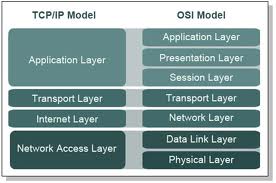
Layer OSI
ž Pengertian Layer OSI
Masalah utama dalam komunikasi antar komputer dari vendor yang berbeda adalah karena mereka mengunakan protocol dan format data yang berbeda-beda. Untuk mengatasi ini, International Organization for Standardization (ISO) membuat suatu arsitektur komunikasi yang dikenal sebagai Open System Interconnection (OSI) model yang mendefinisikan standar untuk menghubungkan komputer-komputer dari vendor-vendor yang berbeda.
Layer OSI ada 7 buah, berikut adalah nama – nama layer tersebut :
7th. Application
Fungsi Layer Application :
Berfungsi sebagai interface aplikasi dengan fungsionalitas jaringan, mengatur bagaimana aplikasi dapat mengakses jaringan, dan kemudian membuat pesan-pesan kesalahan. Pada layer inilah sesungguhnya user “berinteraksi dengan jaringan”
Contoh : FTP, SMTP, HTTP, POP3, NFS, telnet
6th. Presentation
Fungsi Layer Presentation :
Berfungsi untuk mentranslasikan data yang hendak ditransmisikan oleh aplikasi ke dalam format yang dapat ditransmisikan melalui jaringan.
Protocol pada layer ini adalah sejenis redirector software, seperti network shell (semacam virtual network computing (VNC) atau remote desktop protocol (RDP))
5th. Session
Fungsi Layer Session :
Berfungsi untuk mendefinisikan bagaimana koneksi dimulai, dipelihara, dan diakhiri. Selain itu, di layer ini juga dilakukan resolusi nama.
Protocol pada layer ini :
- Net BIOS
- Net BEUI (Net BIOS Extended User Interface)
- ASDP (Apple Talk Data Stream Protocol)
- PAP (Printer Access Protocol)
Fungsi Layer Transport :
Berfungsi untuk memecah data menjadi paket-paket data serta memberikan nomor urut setiap paket sehingga dapat disusun kembali setelah diterima.
layer ini juga bertanggung jawab membagi data menjadi segmen, menjaga koneksi logika “end-to-end” antar terminal dan menyediakan penganan error
3rd. Network
Fungsi Layer Network :
Berfungsi untuk mendefinisikan alamat-alamat IP, membuat header untuk paket-paket, dan melakukan routing melalui internetworking dengan menggunakan router dan switch layer-3
2nd. Data-link
Fungsi Layer Data-link :
Berfungsi untuk menentukan bagaimana bit-bit data dikelompokkan menjadi format yang disebut frame yang berhubungan dengan hardware kemudian diangkut melalui media
Layer ini juga mengatur komunikasi layer physical antara sistem koneksi dan penanganan error
1st. Physical
Fungsi Layer Physical :
Berfungsi untuk mendefinisikan media dan menjaga transmisi jaringan, metode pensinyalan, sinkronisasi bit, arsitektur jaringan, topologi jaringan, dan pengkabelan.
Layer TCP/IP
Arsitektur TCP/IP tidaklah berbasis model referensi tujuh lapis OSI, tetapi menggunakan model referensi DARPA. Seperti diperlihatkan dalam diagram di atas, TCP/IP mengimplemenasikan arsitektur berlapis yang terdiri atas empat lapis.
Empat lapis ini, dapat dipetakan (meski tidak secara langsung) terhadap model referensi OSI. Empat lapis ini, kadang-kadang disebut sebagai DARPA Model, Internet Model, atau DoD Model, mengingat TCP/IP merupakan protokol yang awalnya dikembangkan dari proyek ARPANET yang dimulai oleh Departemen Pertahanan Amerika Serikat.
Berikut adalah macam – macam Layer TCP/IP , yaitu :
4th. Application
Fungsi Layer Apllication :
Berfungsi menyediakan servis-servis terhadap software-software yang berjalan pada komputer. Protokol-protokol yang beroperasi pada Application Layer: HTTP, FTP, POP3, SMTP, dll.
3rd. Transport
Fungsi Layer Transport :
Transport Layer berfungsi menyediakan servis yang akan digunakan oleh Application Layer. Mempunyai 2 protokol utama yaitu TCP dan UDP.
2nd. Internet
Fungsi Layer Internet :
Internet Layer memiliki fungsi sebagai penyedia fungsi IP Addressing, routing, dan menentukan path terbaik. Internet Layer memiliki 1 protokol yaitu TCP/IP.
1st. Network Access
Fungsi Layer Network Access :
Berfungsi mendefinisikan protokol-protokol dan hardware-hardware yang digunakan dalam pengiriman data. Pada layer ini terdapat protokol-protok seperti ethernet pada LAN, PPP pada WAN, dan juga Frame Relay.















